Cómo Deshacer o Retrasar el Envío de Correos Electrónicos en Outlook: La Guía Definitiva
Esta guía presenta los métodos para deshacer el envío o retrasar el envío de correos electrónicos en Microsoft Outlook, en todas las versiones principales, incluyendo New Outlook, Classic Desktop Outlook, Outlook Mobile App y Outlook Web App (OWA).
¿Alguna vez has pulsado "Enviar" demasiado pronto, solo para darte cuenta momentos después de que tu correo fue a la persona equivocada, tenía archivos adjuntos faltantes o contenía información sensible? No estás solo. Aunque Microsoft Outlook ofrece varias herramientas para deshacer o retrasar el envío de correos electrónicos, su éxito depende en gran medida de la versión de Outlook que estés utilizando y de algunas condiciones críticas. En esta guía completa, te guiaremos a través de todas las opciones disponibles, incluidas las funciones integradas y herramientas de terceros como Kutools, para que puedas evitar desastres de correo electrónico antes de que ocurran.
¿Qué es "Deshacer Envío" en Outlook?
¿Cuándo Deberías Usar Deshacer Envío
Métodos de Deshacer/Retrasar en Versiones de Outlook
Mejores Prácticas para Evitar Errores en Correos Electrónicos
Preguntas Frecuentes: Cuándo Funciona la Recuperación y Cuándo No
¿Qué es "Deshacer Envío" en Outlook?
Outlook ofrece dos enfoques para detener correos no deseados:
Selecciona la carpeta "Elementos enviados" en el Panel de Navegación y haz doble clic para abrir el correo que enviaste por error.
- Recuperación de Mensajes: Intenta retractar un mensaje ya enviado y entregado (solo en algunas versiones).
- Retraso de Entrega: Retiene un mensaje en la Bandeja de Salida antes de que se envíe realmente, dándote tiempo para cancelarlo o editarlo.
El segundo método—retraso—es mucho más confiable en diferentes versiones.
¿Cuándo Deberías Usar Deshacer Envío
Situaciones típicas de la vida real incluyen:
- Enviar el correo electrónico al destinatario equivocado.
- Olvidar archivos adjuntos o incluir archivos incorrectos.
- Detectar problemas de gramática o contenido sensible.
- Seleccionar la plantilla de correo electrónico incorrecta.
- Tener segundas opiniones sobre el tono u horario.
Métodos de Deshacer/Retrasar en Versiones de Outlook
Esta sección introduce los métodos para deshacer o retrasar el envío de correos electrónicos en Microsoft Outlook, cubriendo todas las plataformas principales:
- New Outlook (Windows)
- Classic Desktop Outlook (Microsoft 365, 2016-2024)
- Outlook Web App (OWA)
New Outlook para Windows
Función: ventana de retraso de "Deshacer Envío" (5–10 segundos)
La recuperación NO está disponible
✅ Cómo Habilitar o Ajustar Deshacer Envío en New Outlook:
Paso 1. Abre New Outlook y haz clic en el ícono de engranaje (⚙️) en la parte superior derecha para abrir Configuración.

Paso 2. En el panel de Configuración, selecciona Correo > Redactar y Responder.
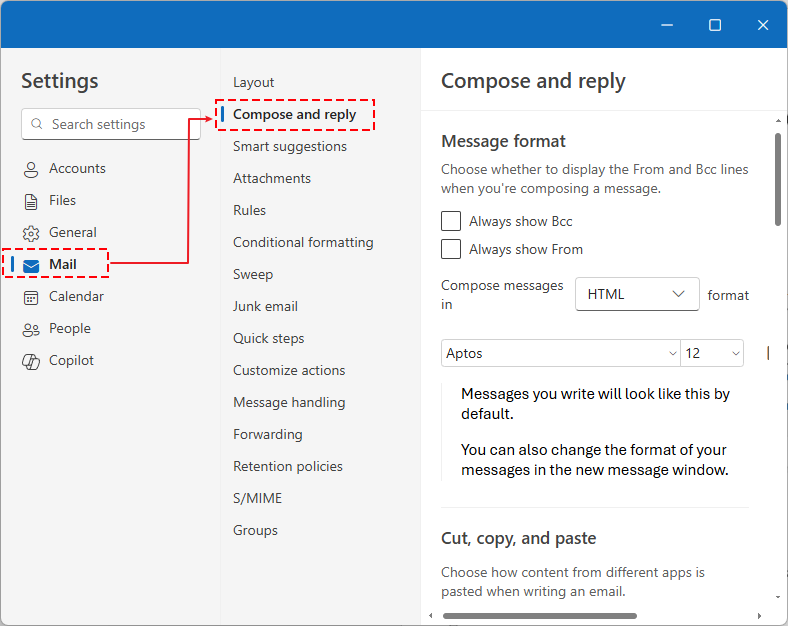
Paso 3. Desplázate para encontrar la sección Deshacer Envío. Ajusta el control deslizante para establecer un retraso de 0 a 10 segundos.
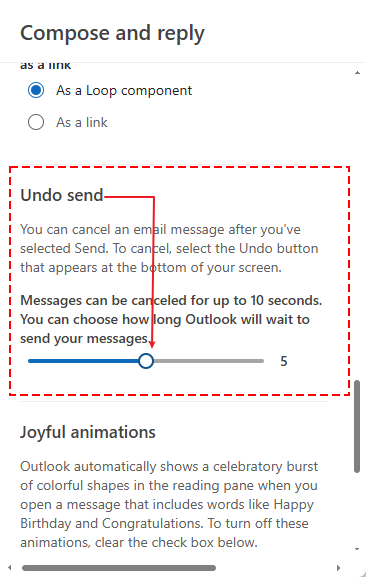
Paso 4. Haz clic en Guardar.
Ahora, cuando envíes un correo, verás un botón Deshacer en la parte inferior de la pantalla durante la duración que hayas establecido.

Haz clic en el botón Deshacer para cancelar el envío y regresar a la ventana de redacción del correo.
| ✔️ Ventajas | ✖️ Desventajas |
|
|
😁 Mejor Para:
- Usuarios que quieren un pequeño margen de tiempo para realizar ediciones de última hora.
- Usuarios personales o pequeñas empresas que usan Outlook basado en la nube.
Classic Desktop Outlook (Microsoft 365, 2016-2024)
Método 1: Recuperar este Mensaje
Solo funciona bajo condiciones estrictas (Exchange, no leído, misma organización).
✅ Cómo Recuperar Correos en Desktop Outlook:
Paso 1. Abre Elementos Enviados, haz doble clic en el mensaje.
Paso 2. Ve a la pestaña Mensaje > Acciones > Recuperar Este Mensaje.
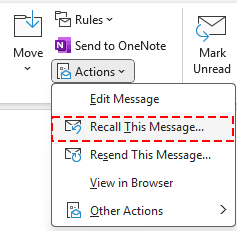
Paso 3. Elige eliminar o reemplazar copias no leídas.
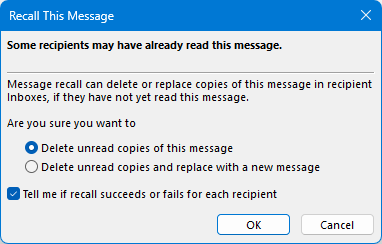
1️⃣ "Eliminar copias no leídas de este mensaje"
📌 Qué hace:
Esta opción intenta eliminar completamente el correo original de la bandeja de entrada del destinatario si aún no ha sido leído.
✅ Mejor usado cuando:
- El mensaje fue enviado por error.
- Lo enviaste a la persona equivocada.
- El contenido es sensible o inapropiado.
- Si tiene éxito, el destinatario no verá el correo en absoluto, o puede que solo vea una notificación de que fue recuperado..
2️⃣ "Eliminar copias no leídas y reemplazar con un nuevo mensaje"
📌 Qué hace:
Esta opción intenta eliminar el mensaje original no leído e inmediatamente te permite enviar un mensaje de reemplazo a los mismos destinatarios.
✅ Mejor usado cuando:
- Quieres corregir el contenido de un correo que acabas de enviar.
- El destinatario y el asunto siguen siendo válidos, pero el mensaje en sí necesita ser arreglado.
- El contenido es sensible o inapropiado.
- Si tiene éxito, el destinatario no verá el correo en absoluto, o puede que solo vea una notificación de que fue recuperado..
Paso 4. Rastrea los resultados en la pestaña Seguimiento.
⚠️ Notas importantes:
Solo funciona bajo las mismas condiciones que arriba: Exchange + no leído + misma organización.
Si la recuperación falla, el destinatario podría terminar viendo:
- El mensaje original.
- La notificación de recuperación.
- Y tu nuevo mensaje de reemplazo.
| ✔️ Ventajas | ✖️ Desventajas |
|
|
😁 Mejor Para:
- Entornos corporativos internos que usan Microsoft Exchange.
- Usuarios que envían dentro de una empresa o red.
Recomendado: Recuperación de Correos de Kutools para Outlook
La Recuperación de Correos de Kutools para Outlook mejora la característica tradicional de recuperación permitiendo a los usuarios:
- Recuperar múltiples correos enviados a la vez (operación por lotes).
- Ver un cuadro de diálogo centralizado que muestra el estado de todos los intentos de recuperación.
- Reintentar o cancelar solicitudes de recuperación fallidas de manera eficiente.
✅ Cómo Recuperar Múltiples Correos en Desktop Outlook:
Paso 1. Selecciona los correos que deseas recuperar, y ve a la pestaña Kutools en Outlook.
Paso 2. Haz clic en Recuperar Múltiples Mensajes.
Paso 3. Revisa el estado de todos los intentos de recuperación.
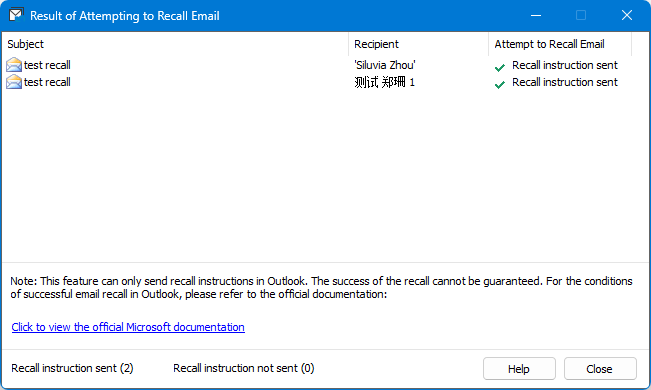
Paso 4. Revisa los resultados en un diálogo dedicado Administrador de Estado de Recuperación.
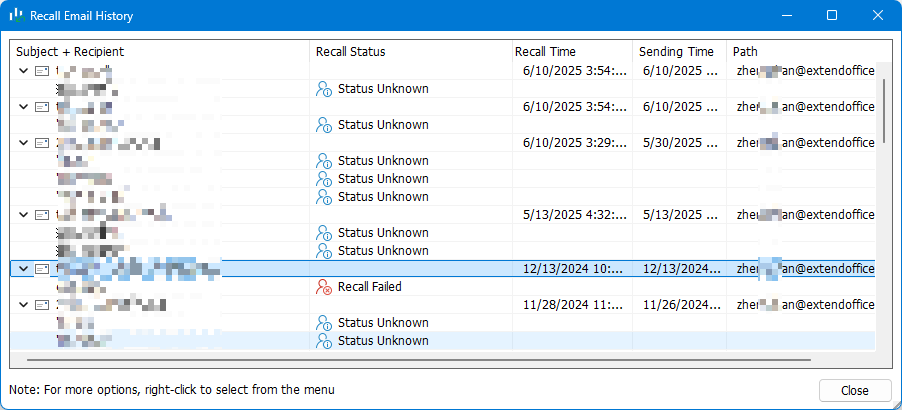
| ✔️ Ventajas | ✖️ Desventajas |
|
|
😁 Mejor Para:
- Usuarios que necesitan corregir frecuentemente varios correos enviados.
- Administradores o líderes de equipo que gestionan comunicaciones masivas.
Método 2: Retrasar Envío mediante Reglas
✅ Cómo Retrasar el Envío de Todos los Correos en Desktop Outlook:
Paso 1. Inicio > Regla > Administrar Reglas & Alertas.
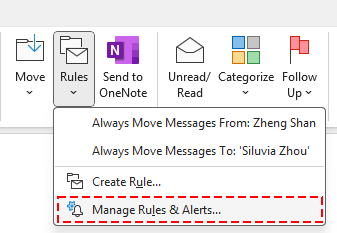
Paso 2. Selecciona Nueva Regla en el cuadro de diálogo Reglas & Alertas.
Paso 3. Elige Aplicar regla a mensajes que envío, y haz clic en Siguiente.
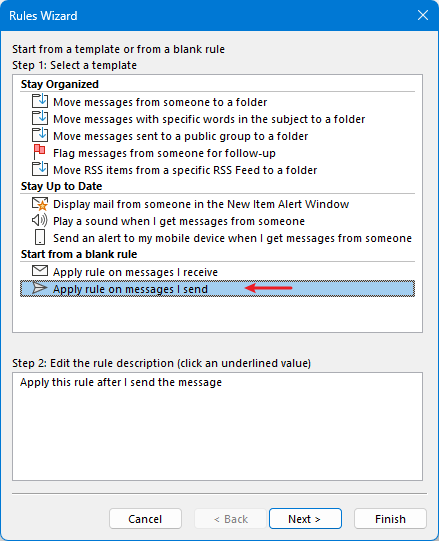
Paso 4. Deja las Condiciones de Selección vacías y haz clic directamente en Siguiente, luego marca posponer entrega por un número de minutos. Y luego haz clic en un número.
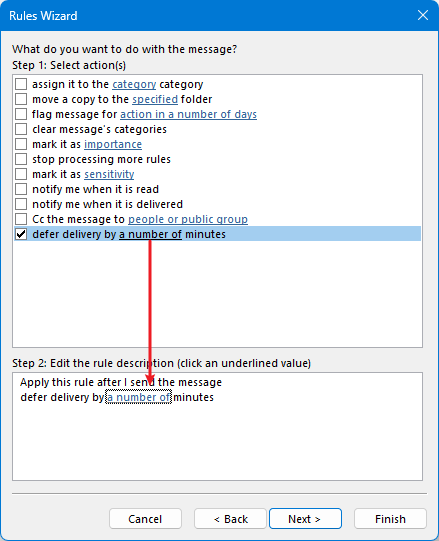
Paso 5. Establece el retraso (1–10 minutos), haz clic en OK, haz clic en Finalizar.
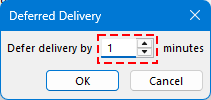
| ✔️ Ventajas | ✖️ Desventajas |
|
|
😁 Mejor Para:
- Profesionales que a menudo detectan errores después de hacer clic en enviar.
- Cualquiera que maneje información sensible o errores frecuentes de envío.
Recomendado: Retraso Global de Envío + Botón Deshacer de Kutools para Outlook
Kutools para Outlook ofrece una función avanzada de Retraso de Correo que te permite retrasar automáticamente todos los correos salientes entre 5 y 60 segundos. Durante este período de retraso, también verás un botón Deshacer para cada correo, dándote la oportunidad de cancelar instantáneamente el envío y revisar el mensaje.
✅ Cómo Configurar Retraso de Correo con Kutools en Desktop Outlook:
Paso 1. Haz clic en Kutools > Retraso de Correo > Modificar selección del tiempo de retraso. Y establece el tiempo de retraso. Confirma haciendo clic en OK.
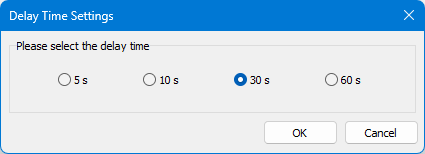
Paso 2. Haz clic en Kutools > Retraso de Correo y haz clic en OK para activar la función.
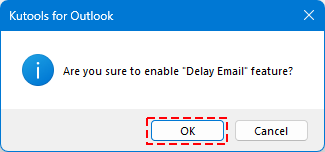
Ahora todos los correos salientes se enviarán con un retraso de x segundos.
Después de hacer clic en Enviar, el correo se mantiene en la Bandeja de Salida.
Si haces clic en Deshacer durante el tiempo de retraso: El mensaje no se envía. Regresas a la ventana de redacción del correo, con tu borrador intacto y editable.
Si haces clic en Enviar Inmediatamente: El mensaje se enviará de inmediato.

| ✔️ Ventajas | ✖️ Desventajas |
|
|
😁 Mejor Para:
- Usuarios que quieren una segunda oportunidad para revisar correos justo después de enviarlos.
- Cualquiera que maneje información sensible o errores frecuentes de envío.
- Aquellos que quieren una funcionalidad similar al Deshacer de Gmail en Outlook de escritorio.
Kutools para Outlook también incluye una función de Programación de Correos, lo que te permite enviar correos electrónicos en un momento futuro específico, ideal para coordinarse con destinatarios en diferentes zonas horarias.
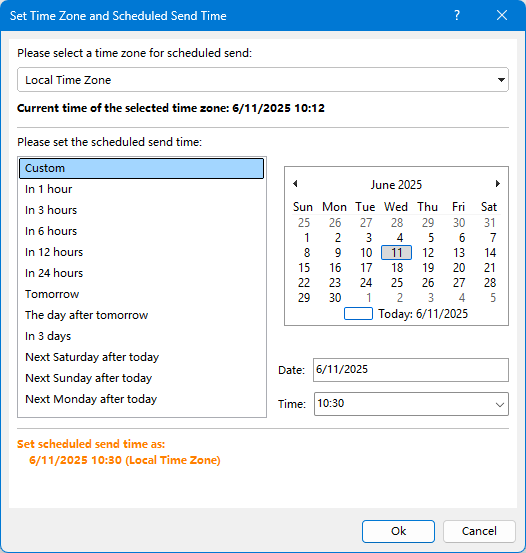
Outlook Web App (OWA)
Ofrece "Deshacer Envío" (ventana de 5–10 segundos), sin soporte de recuperación
✅ Cómo Deshacer Envío en Web Outlook:
Paso 1. Abre Outlook Web > Configuración (⚙️) > Ver todas las configuraciones de Outlook.

Paso 2. Ve a Correo > Redactar y Responder.
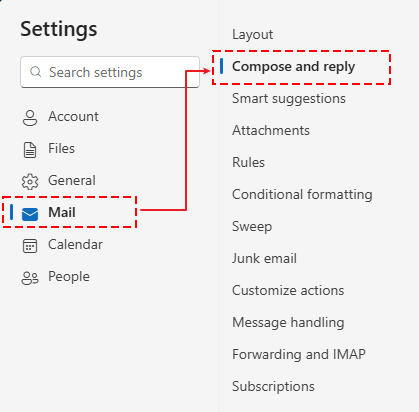
Paso 3. Desplázate hasta la sección Deshacer envío y establece el tiempo de retraso (5 o 10 segundos) > Guardar.
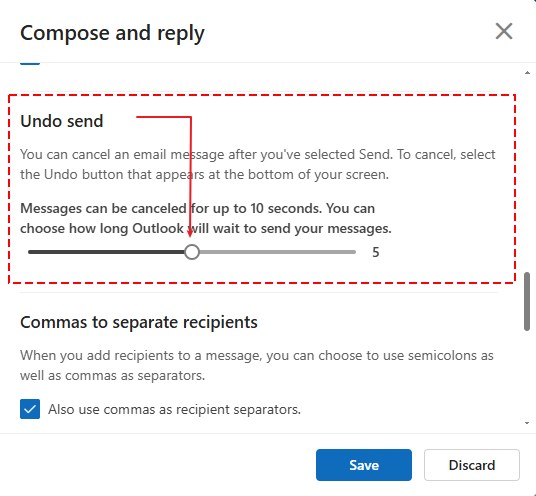
Ahora, cuando envíes un correo, verás un botón Deshacer en la parte inferior de la pantalla durante la duración que hayas establecido.

Haz clic en el botón Deshacer para cancelar el envío y regresar a la ventana de redacción del correo.
| ✔️ Ventajas | ✖️ Desventajas |
|
|
😁 Mejor Para:
- Usuarios que prefieren acceso basado en web a correos electrónicos.
- Enviadores livianos de correos que necesitan un deshacer básico.
Mejores Prácticas para Evitar Errores en Correos Electrónicos
Dado que "Recuperar Este Mensaje" a menudo falla, la prevención es una mejor estrategia.
Tácticas Recomendadas:
- Habilita Retraso de Envío (1–3 minutos) en desktop Outlook a través de reglas.
- Establece Deshacer Envío en 10 segundos en New Outlook y versiones Web.
- Usa Kutools para un retraso extendido.
Configuración Sugerida por Versión:
| Versión | Retraso Sugerido | Herramienta Recomendada |
| New Outlook | Ventana de Deshacer de 0 segundos | Integrada |
| Classic Desktop | Regla de Retraso de 1–3 minutos + Característica de Retraso de Correo de Kutools | Kutools |
| Web App | Retraso Máximo de 10 Segundos | Regla de servidor opcional |
Preguntas Frecuentes: Cuándo Funciona la Recuperación y Cuándo No
La función Recuperar Este Mensaje de Outlook es poderosa en teoría, pero en la práctica solo funciona bajo condiciones muy específicas. Aquí está la razón por la que tu recuperación podría tener éxito en algunos casos y fallar en otros.
✅ Cuándo Funciona la Recuperación (Condiciones de Éxito):
- Tanto el remitente como el destinatario están usando Microsoft Exchange.
- El correo debe estar dentro de la misma organización de Exchange o inquilino de Microsoft 365.
- El destinatario aún no ha abierto el mensaje. (Si el correo ya fue leído o previsualizado, la recuperación fallará automáticamente.)
- El correo sigue en la bandeja de entrada del destinatario. (Si el mensaje fue movido por una regla o por el usuario a otra carpeta, la recuperación no funcionará.)
- El destinatario está usando Outlook de escritorio (no móvil o web).
- No hay reglas de correo ni clientes de correo de terceros que interfieran. (Reglas personalizadas, reenvíos o aplicaciones cliente externas (como Apple Mail) pueden romper el proceso de recuperación.)
❌ Por Qué Falla la Recuperación (Razones Comunes de Fallo):
- El destinatario abrió el correo antes de que llegara la recuperación. Una vez abierto, ya no es posible recuperarlo.
- El correo debe estar dentro de la misma organización de Exchange o inquilino de Microsoft 365.
- El correo del destinatario no está alojado en Microsoft Exchange. (Gmail, Yahoo, Outlook.com y cuentas basadas en IMAP no admiten recuperación.)
- El correo sigue en la bandeja de entrada del destinatario.(Si el mensaje ha sido movido por una regla o por el usuario a otra carpeta, la recuperación no funcionará.)
- El destinatario está fuera de tu organización.(La recuperación generalmente funciona solo dentro del mismo entorno de Exchange (uso interno solamente).)
- El destinatario está usando Outlook Web App o Móvil
- El mensaje fue movido o afectado por reglas.
- Los permisos del usuario o políticas del servidor bloquean la recuperación.
Artículos Relacionados:
Eliminar/recuperar un correo enviado antes de que los destinatarios lo lean en Outlook
Recuperar o retractar un mensaje enviado en Outlook
Las mejores herramientas de productividad para Office
Noticia de última hora: ¡Kutools para Outlook lanza su versión gratuita!
¡Descubre el nuevo Kutools para Outlook con más de100 increíbles funciones! Haz clic para descargar ahora.
📧 Automatización de correo electrónico: Respuesta automática (disponible para POP e IMAP) / Programar envío de correo electrónico / CC/BCC automático por regla al enviar correo / Reenvío automático (Regla avanzada) / Agregar saludo automáticamente / Dividir automáticamente correos con múltiples destinatarios en emails individuales...
📨 Gestión de correo electrónico: Recuperar correo electrónico / Bloquear correos fraudulentos por asunto y otros filtros / Eliminar duplicados / Búsqueda Avanzada / Organizar carpetas...
📁 Adjuntos Pro: Guardar en lote / Desanexar en lote / Comprimir en lote / Guardar automáticamente / Desconectar automáticamente / Auto Comprimir...
🌟 Magia en la interfaz: 😊Más emojis bonitos y modernos / Avisos cuando llegan emails importantes / Minimizar Outlook en vez de cerrar...
👍 Funciones en un clic: Responder a Todos con Adjuntos / Correos antiphishing / 🕘Mostrar la zona horaria del remitente...
👩🏼🤝👩🏻 Contactos y Calendario: Agregar contacto en lote desde emails seleccionados / Dividir un grupo de contactos en grupos individuales / Eliminar recordatorio de cumpleaños...
Utiliza Kutools en tu idioma preferido — disponible en Inglés, Español, Alemán, Francés, Chino y más de40 idiomas adicionales.


🚀 Descarga con un solo clic — Consigue todos los complementos para Office
Muy recomendado: Kutools para Office (5 en1)
Descarga los cinco instaladores a la vez con solo un clic — Kutools para Excel, Outlook, Word, PowerPoint y Office Tab Pro. Haz clic para descargar ahora.
- ✅ Comodidad en un solo clic: Descarga los cinco paquetes de instalación en una sola acción.
- 🚀 Listo para cualquier tarea en Office: Instala los complementos que necesites cuando los necesites.
- 🧰 Incluye: Kutools para Excel / Kutools para Outlook / Kutools para Word / Office Tab Pro / Kutools para PowerPoint